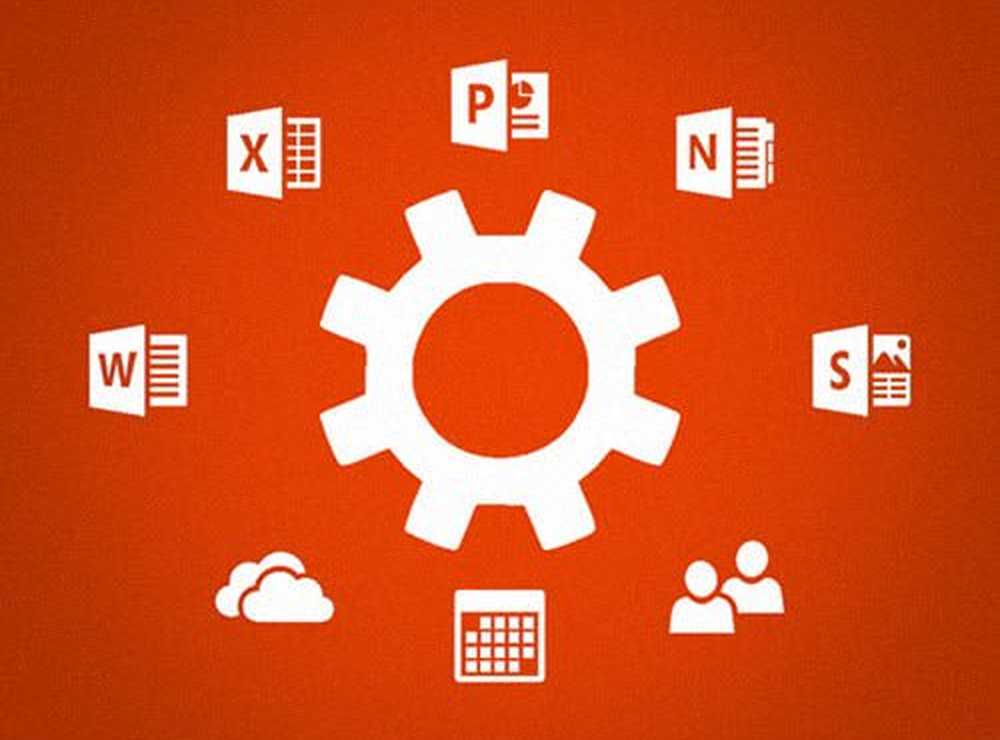10 sfaturi și trucuri esențiale de navigare Windows

Adu înapoi butonul Classic Up în Windows 7
Când navigați prin Windows Explorer în XP, a fost ușor să mergeți la un director făcând clic pe butonul Folder Up. Este lovit ușor modul de a merge într-un singur director Alt + Săgeată sus. Sau, puteți obține curaj vizual înapoi în Windows 7 prin instalarea Classic Shell, care restabilește meniul Start în Windows 8 prea.

Alt + Tab alternativă
Utilizarea Alt + Tab vă permite să faceți cicluri prin toate ferestrele deschise, dar este posibil să doriți doar să navigați prin ecrane deschise la Windows Explorer. Pentru a face acest lucru, țineți apăsată tasta Ctrl Faceți clic pe pictograma Explorer din bara de activități.
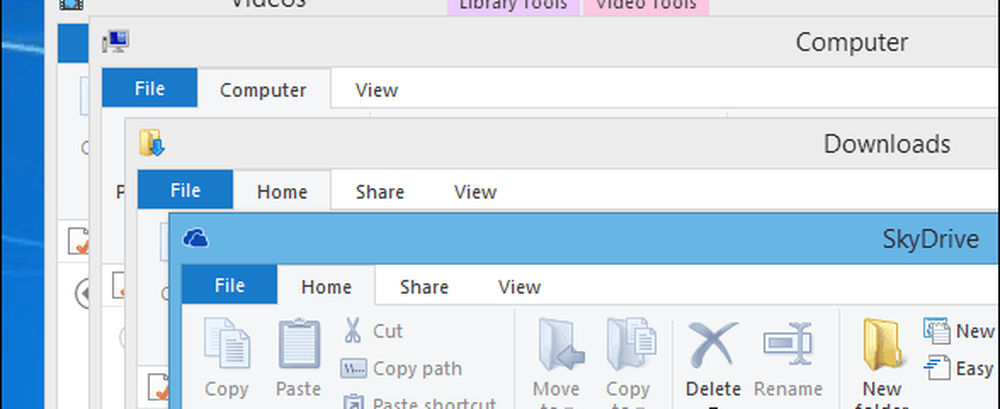
Obțineți meniul contextual pentru bara de sarcini vechi din Windows 7 sau 8
Când faceți clic cu butonul din dreapta pe un program activ pe bara de sarcini în Windows 7 sau Windows 8, acesta afișează elementele List Jump. În timp ce o caracteristică utilă, uneori doriți doar să minimizați sau să maximizați un program cum ar fi fost folosit pentru a putea face în XP.
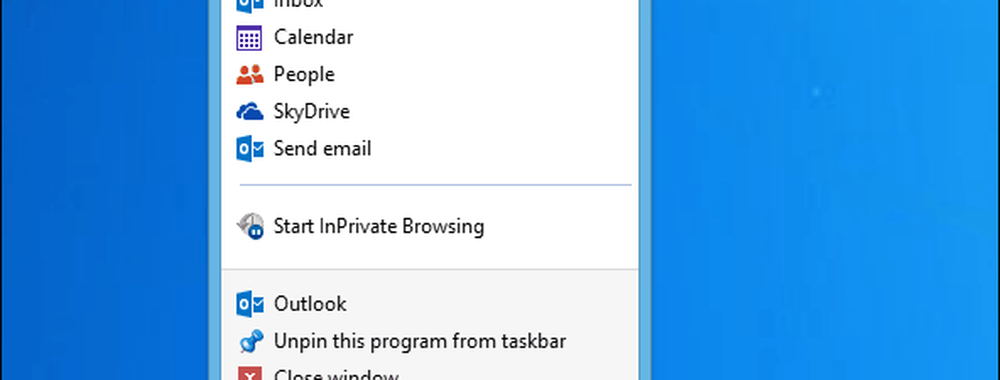
Pentru ca Windows să afișeze meniul vechi din bara de activități, țineți apăsat Ctrl + Shift apoi faceți clic dreapta pe butonul de program din bara de activități.
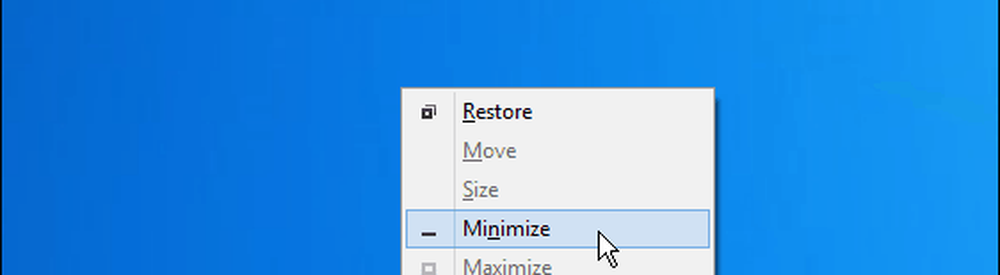
Copiați o cale de fișiere sau de foldere prin intermediul meniului contextual
Dacă aveți nevoie să copiați rapid calea unui fișier sau a unui dosar, țineți apăsat Schimb apoi faceți clic dreapta pe fișier pentru a obține opțiunea "Copiere ca cale" din meniul contextual.
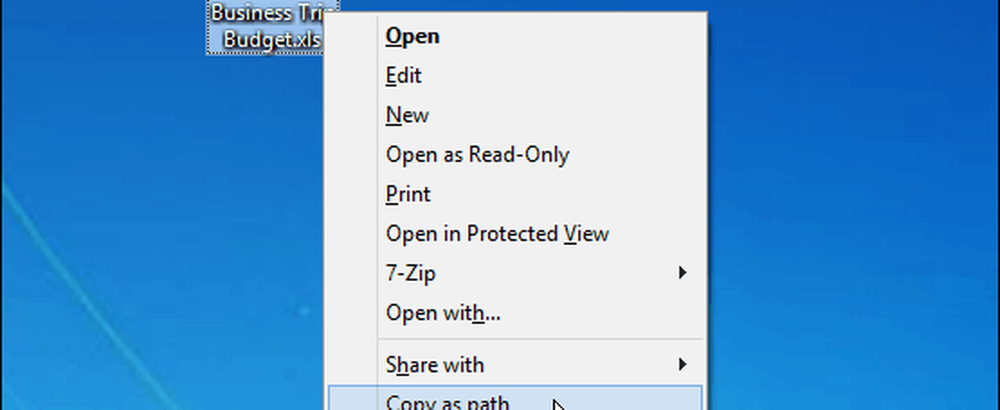
Adaugă orice element în meniul contextual
Puteți adăuga practic orice element sau locație în meniul contextual din Windows. Acest lucru vă permite să ajungeți mai rapid la programele și folderele utilizate frecvent. Aduceți dialogul Executare și tip: coajă: sendto și apăsați Enter. Apoi pur și simplu adăugați comanda rapidă a programului sau folderului dorit în directorul SendTo.
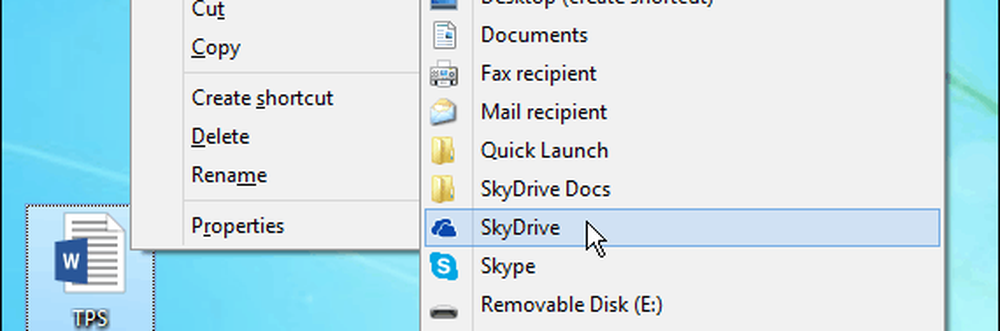
Dacă aveți prea multe elemente afișate, ștergeți-le doar din dosarul Trimitere la. Sau puteți elimina elementele din meniul contextual cu CCleaner. Iată câteva exemple despre ceea ce ați putea dori să adăugați în meniul contextual:
- Adăugați SkyDrive pentru a trimite la meniu
- Adăugați meniul Dropbox pentru a trimite în meniu
- Adăugați Google Drive în meniul Trimitere la
- Adăugați comenzi pentru copiere și mutare în director în meniul contextual
- Adăugați meniul Lansare rapidă pentru trimitere la meniu
Deschideți locațiile pentru comenzi rapide
Comenzile rapide sunt excelente deoarece puteți deschide cu ușurință programe și fișiere care sunt îngropate adânc în sistemul de operare. Dar, uneori, ar putea fi necesar să mergeți direct la locul unde este instalat fișierul sau programul. Faceți clic dreapta pe scurtătură, iar din fila Shortcut (Comandă rapidă) faceți clic pe Deschide locația fișierului buton.
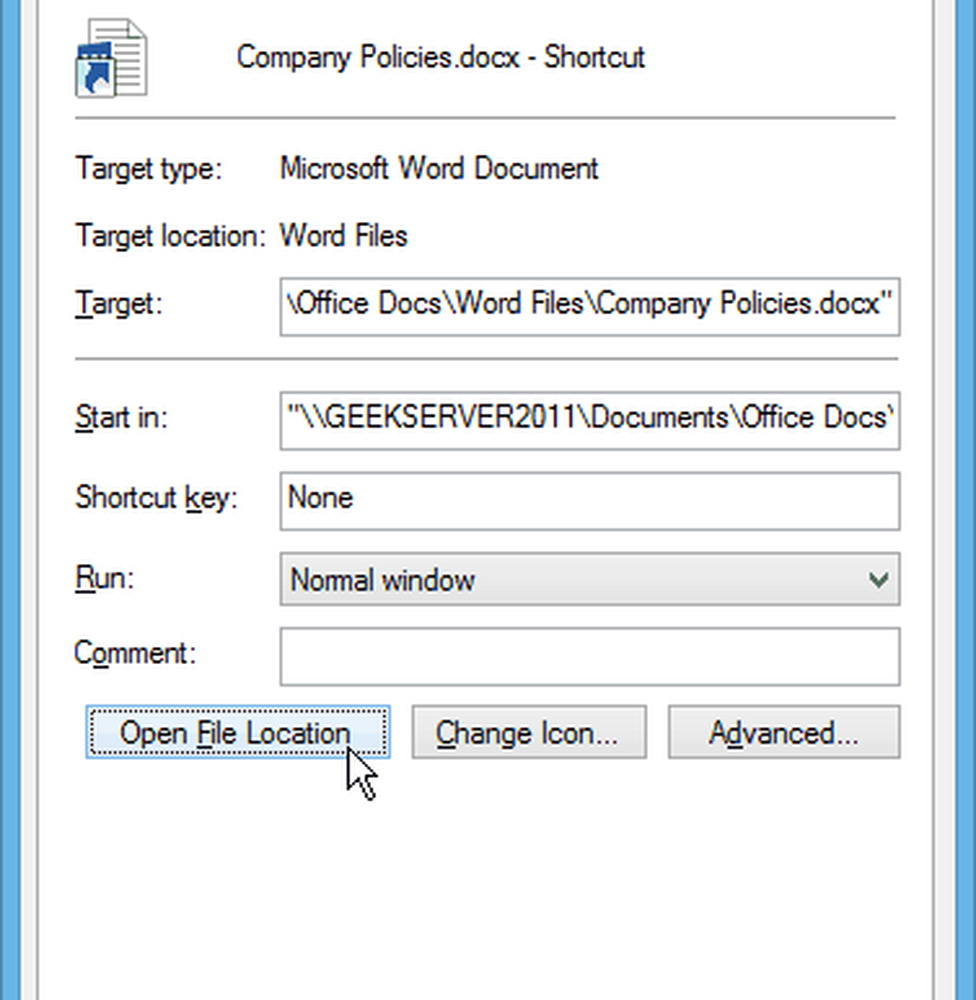
Efectuați o comandă mai ușoară de utilizat
De la utilizatori de putere la începători, toată lumea poate beneficia de utilizarea Promptului de comandă în Windows. Pentru a facilita accesul, utilizați Shift + faceți clic dreapta pentru a deschide promptul de comandă direct într-un dosar. Dacă te-ai săturat să introduci în mod obișnuit căi lungi tot timpul, este ușor să activați capacitatea de a copia elemente din clipboard la prompt.
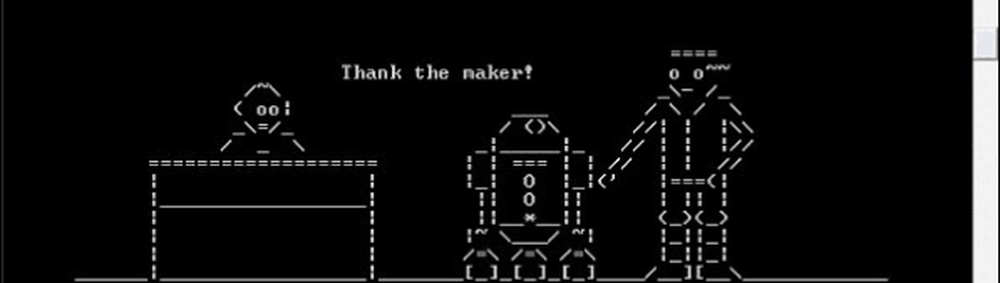
Adăugați un dosar la preferințe
Secțiunea Preferințe din Windows Explorer vă oferă acces rapid la dosarele pe care le utilizați frecvent. În timp ce vă aflați într-un dosar, utilizați o mulțime, dați clic dreapta pe Favorite și selectați "Adăugați locația curentă în preferințe"
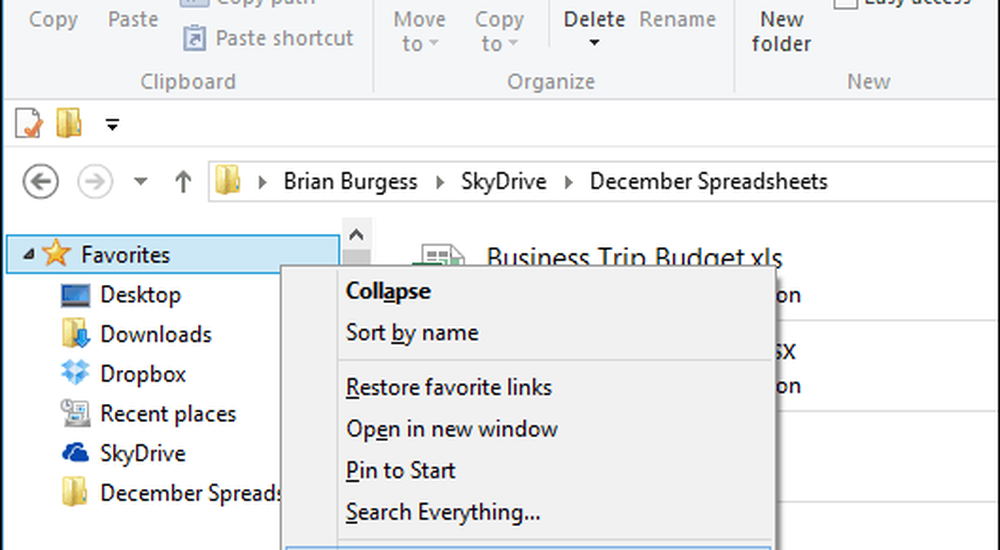
Șterge tot Open Windows pe Desktop
Dacă aveți o grămadă de ferestre deschise la un moment dat și trebuie să vedeți rapid desktopul, țineți apăsat Windows Key + D. Apăsați din nou același combo pentru a reveni la toate ferestrele deschise. De asemenea, puteți să faceți clic pe colțul din dreapta al tăvii de sistem pentru a afișa rapid desktopul.

Schimbați folderul implicit pentru Windows 7 Explorer
În Windows 7, deschiderea Windows Explorer din bara de sarcini implicită în vizualizarea Biblioteci. Dar ar fi mai bine să o deschideți într-o locație pe care o utilizați mai des. Puteți face acest lucru schimbând proprietățile pictogramei Windows Explorer. Pentru o plimbare completă, consultați ghidul privind modificarea directorului implicit de explorator.
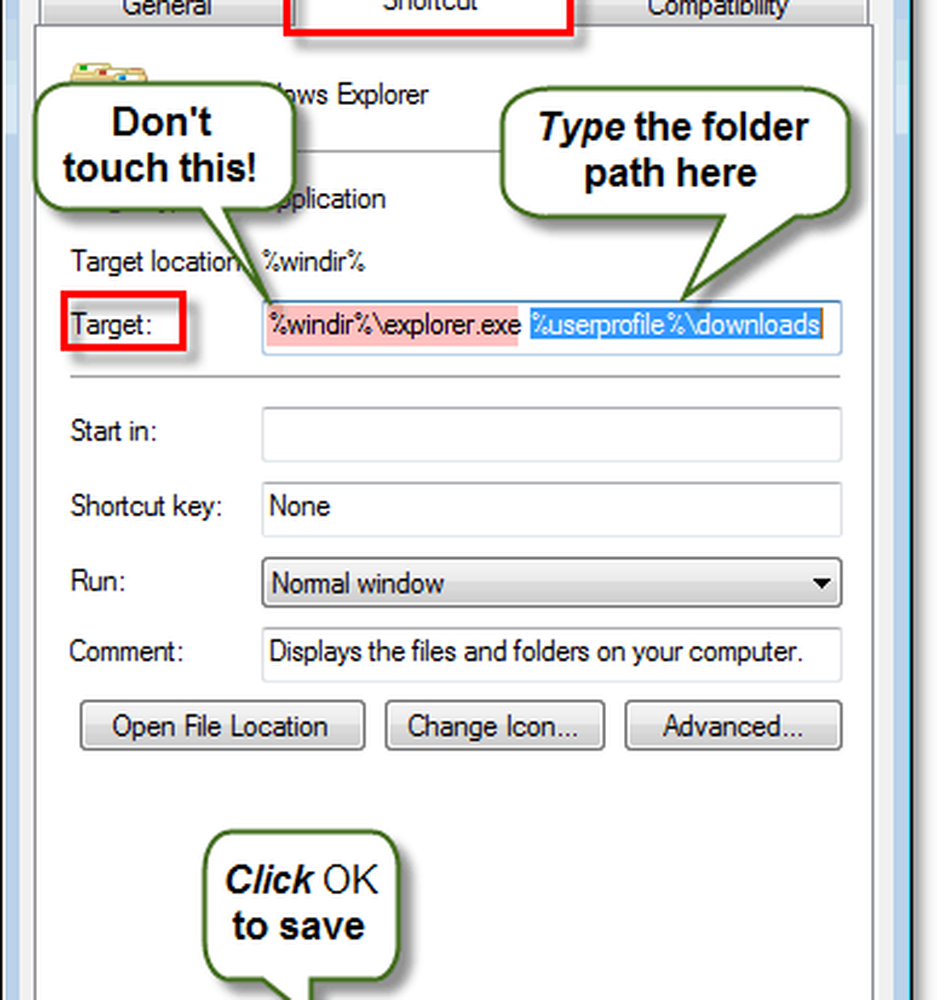
Sfat pentru bonusuri: Verificați pentru actualizări Windows de la IE
Iată un truc util, despre care probabil nu știți. Puteți verifica actualizările Windows din Internet Explorer - nu, nu navigați la site-ul Update Window. Dar lansând Windows Update făcând clic pe Instrumente> Windows Update.
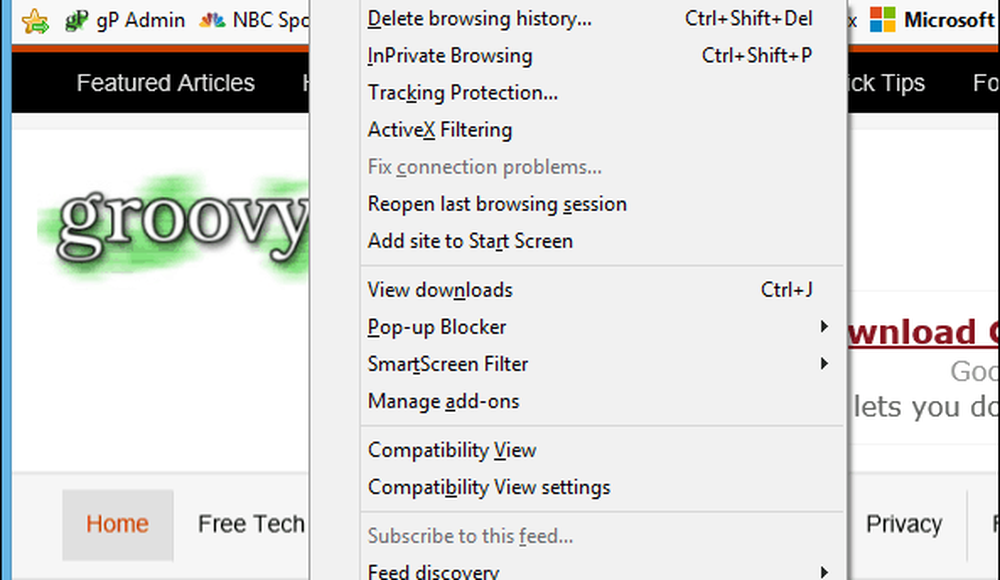
Există o mulțime de alte modalități interesante de a obține mai ușor în Windows. Care sunt câteva dintre sfaturile tale preferate pentru a te apropia mai repede? Lăsați un comentariu și spuneți-ne despre asta!